ゲーミングPC自作

かれこれ10年弱たつ旦那さんのデスクトップPC。
かつてフライトシュミレーターをしたいというので、その当時シュミレーターをプレイできる最低限のスペックで…とドスパラにて組んでもらった構成でしたが、さすがにWindows11も出ている昨今、多々性能不足な面が際立ってきました。
途中グラボを交換したり、HDDをSSDに換装したりと小さな抵抗はしてきましたが、ここで思い切って旦那さん希望の「つよつよPC」に生まれ変わらせてあげることにしました。
従来の構成
- CPU : Intel Core i5 -3470
- マザーボード:BIOSTAR H77MU3
- メモリ :NB DDR3-1600 8GB(4GB×2)
- グラフィック:GeForceGTX750Ti-LE2GHD
- 電源ユニット:80PLUS Bronze 500W
- 光学ドライブ:dvdスーパーマルチ GH24NS95BL
- ストレージ :SSD 1TB
- ケース :ENERMAX OSTROG ECA3252-BR
簡単な換装等はやったことがあるものの、本格的に自作となるのは初めてなので、極力グラボ交換くらいにおさめようと思っていたら、、、調べていくうちに、ほぼほぼ全とっかえでないと「つよつよPC」にはなれない事実に気づいてきました。
それなら金額的に大差はないので、ショップに組んでもらって納品でもいいや、といったん見積もったものの、なんとなくモヤモヤ。
せっかく自作でカスタマイズできる形で導入したのに、結局全部捨ててまた新品を買うっていうのはなんだか色んな意味でもったいない。
釣り具のパーツを色々持ってるのに、頭も使わず店員さんおすすめのセットでまた新品を買うみたいな。(うまくたとえられない)
結局、なるべく活かせるものを活かして、せっかくだからずっとやってみたかった自作PCにチャレンジしよう!となりました。
そんなわけでいろいろ自分なりに調べて、最終的に落ち着いた旦那さん用「つよつよPC」の構成は以下の通り。
新つよつよPC構成
- CPU : Intel Core i7 -12700K ・・・AMDと迷ったけど、結局intel。12世代!
- マザーボード:ASUS TUF GAMING Z690-PLUS WIFI D4 ・・・ゲーミングモデルを選択
- メモリ :ゲーミング メモリ PC4-25600 DDR4 3200 16GB x 2 ・・・多すぎる?な32GB
- グラフィック:NVIDIA GeForce RTX3070Ti ・・・大幅グレードアップ
- 電源ユニット:玄人志向 80Plus GOLD 850W …電源も合わせてパワーアップ!
- ストレージ :Samsung 980 1TB PCIe Gen 3.0 ×4 NVMe M.2 …SSDも進化した。。M.2!
- 光学ドライブ:dvdスーパーマルチ GH24NS95BL ※流用
- ケース :ENERMAX OSTROG ECA3252-BR ※流用

「つよつよ」とは言っても、旦那さんの目的は単にフライトシュミレーターを快適にやりたいということなので、スーパーハイスペックとはせず、コスパを考えて、ほどよくつよつよPCにしてみたつもり。そしてまた長く使えればそれが一番。結局、ケースと光学DVDドライブを除いて全とっかえとなりました。それでも自分で選んで組むかとおもうと楽しい!
以下パーツ詳細。
🔵 マザーボード:ASUS TUF GAMING Z690-PLUS WIFI D4
🔵 CPU:Intel Corei7 -12700K BX8071512700K/A
🔵 CPUクーラー:Deepcool AS500 CPUクーラー CPUファン Intel/amd両対応 静音
🔵 グラフィックボード:玄人志向 NVIDIA GeForce RTX3070Ti 搭載 GDDR6X 8GB GALAKURO GAMINGモデル
🔵 電源ユニット:玄人志向 80Plus GOLD 850W ATX 電源 ユニット KRPW-GA850W/90+
🔵 メモリ:KLEVV デスクトップPC用ゲーミング メモリ PC4-25600 DDR4 3200 16GB x 2
🔵 SSD:Samsung 980 1TB PCIe Gen 3.0 ×4 NVMe M.2 最大 3,500MB/秒 内蔵 SSD MZ-V8V1T0B/EC
🔵 おまけ① サウンドカード:Creative Sound Blaster Z SE 24bit/192kHz ハイレゾ対応 内蔵型サウンドカード SB-ZSE
🔵 おまけ② グリス:AD-DA シルバーグリス Arctic Silver 5.0 【 定番 】
はじめてで知識はないので、ともかくネットと首っ引きであとは勘?でセレクト。ベテラン自作PCづくりの人からしたら、??な組み合わせなのかもしれない。
でも、ここのところ凄く感じる人生の教訓は、「案ずるより産むが易し」。
どう調べてもよくわからない部分があるとか、、今回のこのパーツのセレクトも、はっきりわからない部分や不安な部分山積みだったけど、自分で最善と思ったセレクトなのだから、あるところから深く考えすぎずにgoしました。
結果は以下のとおり。
<不安だった点その①> CPUの取り付け箇所の規格「LGA1700」に対して、CPUクーラーDeepcool AS500がつけられるのか?
→色々見てみたもののよく分からず、思い切って頼んでみた。結果、どうやらASUSのマザーボードZ690シリーズはLGA1200の穴を流用できる便利な仕組みの様で、無事普通につけることができました!(完璧にこれでよかったのかどうかは素人判断なため若干不安は残る。組みあがったらCPUの温度測定をしてちゃんと冷えているのか要確認。)

<不安だった点その②> これまたCPUクーラー。Deepcool AS500がメモリに干渉しないか??
→確かにマザーボードの中でCPUクーラーはギリギリに見えます。でも何とかつきました。メモリを4枚の構成にしたら干渉したかもしれません。今回は16GB×2だったので、うまくよけれたようです。

その他の部品も問題なく、なんとかすべてのパーツを組み終えて、電源ON。


ところが最初はONしてもしーーーん、、という感じで、手ごたえのなさに焦りました。散々調べた結果、CPUの補助電源(CPUの上の方に挿せる)の存在を知らなくて、それを挿していなかったのが原因と判明。初心者あるあるなのかな??
そしてやっとBIOSが起動するところまでこぎつけました。。が、またエラー。
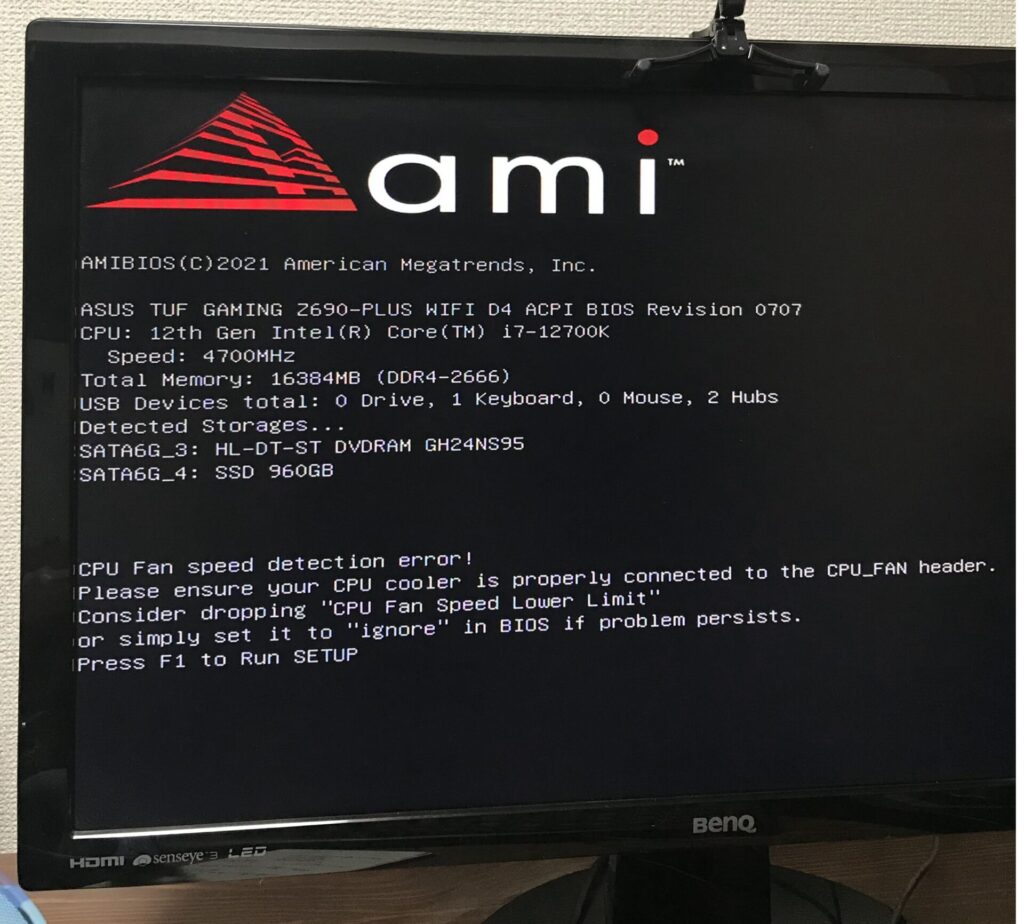
これはなんとなく、CPUクーラーのケーブルの挿す場所が間違ってるのかも?と原因が想像できました。結論予想どおり、正しい位置をきちんと調べて挿し直したら解決。形状が合えばどこでもいいってわけでは当然ない。
こうしてBIOSもエラーなく起動するようになったところで、また、次の問題が発生。
最初、Windowsのインストール他設定を省きたくて、旧PCのsata接続のSSDを流用しようと思っていて、この時点でsata接続していたのですが、このSSDがSSDとして認識はしているのに(BIOS画面に表示される)、起動ドライブとしては読んでくれない(選択肢に出てこない)。
この問題についてはネット上に色々でていて、対処法としてはBIOSのCSMの設定をいじればいいとなってました。
具体的には、①BIOS起動 ②F7 Advanced Mode ③起動→CSM→CSMの起動を有効にする ④起動デバイス設定「UEFI/レガシーOPROM」に変更 ⑤ひとつ前の画面に戻り、「セキュアブートメニュー」 ⑥有効になっていたら、「セキュアブートキーの管理」をクリック、セキュアブートキーを削除する
という手順なのだけど、これもまた問題発生。この対処法でビンゴで治ると思っていたら、私の場合、この対処をするとBIOSが起動しなくなってしまいました。(画面真っ暗)
BIOS起動しなくなるは自作PCの恐怖体験の一つなのだと思うけど、なぜかここで自分の脳裏に、『CMOSクリアで復活』という言葉が謎に浮かびました。散々ネットをみていたからなのかよくわからないのだけど、そのとおり対処。マザーボードの、「CLRTC」と書いてあるピンの2本にマイナスドライバーを押し当てる(=”ショートさせる”)、ことでCMOSクリア(BIOS設定のリセット)になり、無事再度起動に成功!
このきたー--って感じがかなり楽しい!
なんだかんだで、結局旧PCで使っていたSSDを使うことはあきらめて、ここでせっかくなので新規格M.2のストレージをAmazonで発注。
こちらは問題なくつけられ、認識しました。
発注している間に、起動しなかった旧SSDを、旧マザーボード&CPU&電源&メモリ&ディスプレイの最小構成で立ち上げて、Micorsoftアカウントを取得、ローカルデータを外付けストレージにコピー、ともっと前にやっとくべきことを慌てて行う。ここで起動しなかったらアウトだったけど何とか無事データのバックアップも完了。
この「最小構成」というのも初めてやって、電源ボタンを押さずに、直接ピンをショートさせて電源を入れるというのを経験した。こうやってパソコンが起動するっていうのが初めてでちょっと感動。
この最小構成での起動もなぜか最初はどうしてもうまくいかなかったけど、結果メモリをもう一度抜き差ししてみたら起動した。これも謎。
それから別PCでWindows10をダウンロードして、USBに起動メディアを作成。
M.2のSSDを取り付けた新PCに無事インストールできました。
Windows10インストール時に、内蔵Wifiが働かなかったので、やむをえず旧PCで使っていた外付けwifi子機をつけてネットワーク接続。
インストール完了後に、デバイスマネージャーで確認してみたら、ビックリマークがいっぱい。
これは結果的に、マザーボード付属のCD-Rで各ドライバーをインストール(CD-Rを入れると勝手に不足のドライバを見つけて☑してくれて楽)することできれいに解決しました。これで無線LANもきちんと動作するように。
ドライバの問題とは思ってネット上でこれと思うものをダウンロードしたりしてみたけれど、どうもインストールがうまくできず。この辺は本来CD-R使わなくてもできる話なのだと思うのだけれど、今回はその付属CD-Rにとても助けられました。
そして、なんとか完成!

無事つよつよPCの完成!
ちゃんとサクサクきれいに動いてる!ただここで一つ気づいてしまった。ディスプレイのスペックがいまいちなことに。これもゲーミングディスプレイに買い替えるか。。結局生き残るのはケースとキーボード、DVDドライブだけとなってしまうけど。
でもとても貴重な経験のできた今回の自作PC奮闘記。やっぱりやってみてとてもよかった。
そして楽しい。
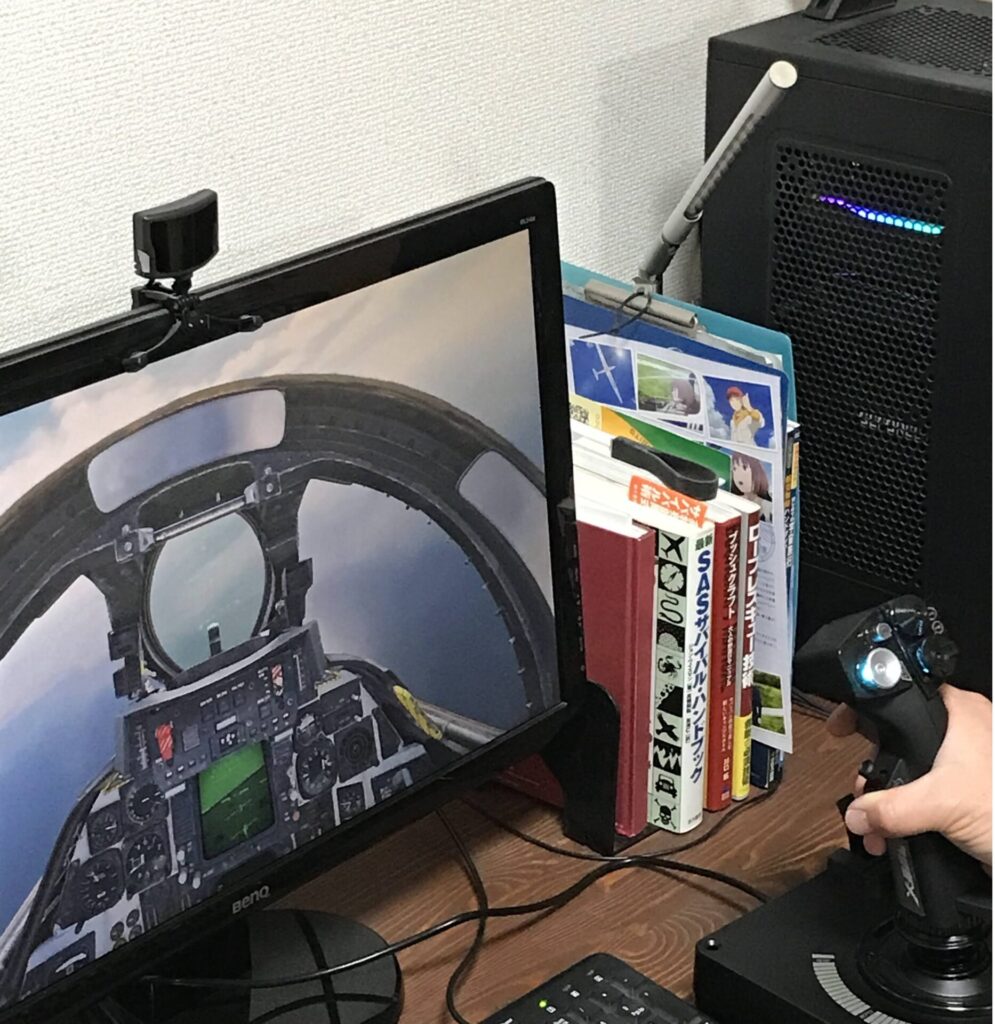
最近は自作PCもショップで組んでもらうものもそんなに価格差がないと言われているけど、自分でやるっていうのは楽しさもあってやってみてよかったです。
すっかり味をしめたので、今度は、追い出されてしまった旦那さんの旧PCのマザボ・CPU・グラボ・SSDで子供のマインクラフト用のPCをジャンクパーツ買ってきて作ってあげたくなってきた。これから追い出される予定のディスプレイも使える。古くて弱いパーツたちだけどまだまだ元気だったので生かせれば嬉しい。また散々失敗しつつ、チャレンジしてみよう。


Please note that posts that do not contain Japanese will be ignored.(Anti-spam)